主题未生效通常因未正确激活或配置错误。需确认通过Package Control安装成功,并在用户设置中正确添加"theme"和"color_scheme"字段,分别指定UI主题和代码配色方案。两者路径须精确匹配实际文件名,注意大小写与扩展名。设置后重启Sublime Text,若仍无效,检查控制台报错,常见问题包括文件路径错误、拼写错误或插件冲突。可尝试清除缓存、重装主题或禁用冲突插件。部分主题需依赖额外插件(如文件图标插件)才能完整显示,应参考主题文档进行完整配置。
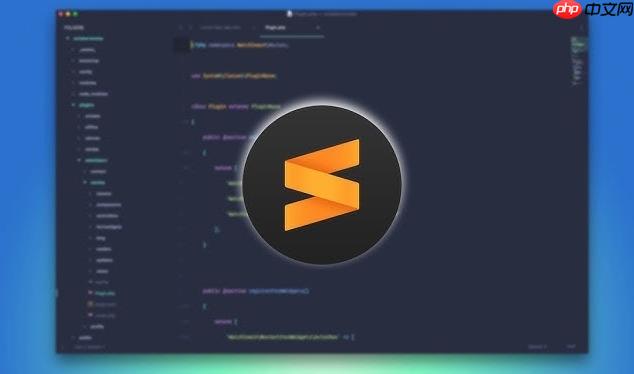
Sublime Text主题安装后没有生效,这其实是个挺常见的小困扰。通常来说,问题多半出在没有正确激活主题,或者说,你可能只安装了主题包,但忘记在用户设置里明确告诉Sublime Text去“用”它。有时候,也可能是主题文件本身有点问题,或者和其他插件产生了冲突,甚至只是需要重启一下编辑器。
遇到Sublime Text主题安装后无效的情况,我通常会按下面这些步骤来排查和解决:
首先,确认主题包是不是真的安装成功了。你可以通过
Ctrl+Shift+P
Cmd+Shift+P
Package Control: List Packages
接下来,也是最关键的一步,是去用户设置里激活它。打开
Preferences -> Settings
Default
User
Preferences.sublime-settings - User
{
"color_scheme": "Packages/ThemeName/ColorSchemeName.sublime-color-scheme",
"theme": "ThemeName.sublime-theme"
}这里
ThemeName
ColorSchemeName
theme
color_scheme
设置保存后,如果主题还没生效,尝试重启一下Sublime Text。有时候,它需要一个“冷启动”才能完全加载新的主题配置。
如果重启后还是不行,那就得看看控制台有没有报错了。通过
View -> Show Console
万一主题包看起来是安装了,但就是不工作,或者控制台有奇怪的报错,我会考虑重新安装这个主题。先通过
Package Control: Remove Package
Package Control: Install Package
还有一种情况,比较少见,但也不是没有:你安装的主题可能和当前Sublime Text版本不完全兼容,或者和某些你安装的插件有冲突。这时候,你可以尝试禁用一些最近安装的插件,或者在主题的GitHub页面看看有没有相关的兼容性说明或bug报告。
理解主题(Theme)和配色方案(Color Scheme)在Sublime Text中的不同作用,是正确配置外观的关键。简单来说,主题管的是整个编辑器的“骨架”和“皮肤”,而配色方案则专注于“肉”——也就是代码编辑区域的色彩。
主题(Theme):它决定了Sublime Text的用户界面(UI)元素的外观。这包括侧边栏的文件树图标、标签页的样式、命令面板的背景和字体、滚动条的样式、状态栏的颜色等等。当你切换一个主题时,你会发现整个Sublime Text的“壳子”都变了。比如,一些主题会把侧边栏做得更扁平化,或者给活动标签页加上特殊的指示器。它的配置文件通常以
.sublime-theme
配色方案(Color Scheme):这部分是关于代码编辑器的核心,它定义了语法高亮、背景色、选择区域颜色、光标颜色等。当你写代码时,不同的关键字、字符串、注释等会呈现出不同的颜色,这就是配色方案在起作用。一个好的配色方案能让代码更易读,减少眼睛疲劳。它的配置文件通常以
.sublime-color-scheme
.tmTheme
如何正确配置它们?
配置主题和配色方案,你都需要编辑
Preferences.sublime-settings - User
{
// 配置主题,影响UI界面
"theme": "Adaptive.sublime-theme", // 这里替换成你安装的主题文件名,比如 "Material-Theme.sublime-theme"
// 配置配色方案,影响代码编辑区
"color_scheme": "Packages/Color Scheme - Default/Monokai.sublime-color-scheme" // 这里替换成你想要的配色方案路径和文件名
}我个人习惯是,如果主题自带了推荐的配色方案,我会优先使用,这样整体风格更统一。如果主题没有,或者我不喜欢,我就会去Package Control里找一个我喜欢的配色方案,比如
Monokai Pro
One Dark
color_scheme
Packages/Color Scheme - Default/Monokai.sublime-color-scheme
Packages/YourColorSchemePackageName/YourColorSchemeName.sublime-color-scheme
记住,
theme
color_scheme
当Sublime Text主题安装后,控制台(
View -> Show Console
常见错误类型及解析:
Unable to load theme ...
Error loading color scheme ...
Material-Theme.sublime-theme
Materil-Theme.sublime-theme
Packages/ThemeName/ThemeName.sublime-theme
ThemeName
.sublime-theme
.sublime-color-scheme
Packages
Preferences.sublime-settings - User
theme
color_scheme
Preferences -> Browse Packages...
Packages
.sublime-theme
.sublime-color-scheme
Package Control: Error installing package ...
Error trying to parse package ...
.sublime-package
Ctrl+Shift+P
Package Control: Clear Cache
Packages/Installed Packages
.sublime-package
其他与Python相关的错误(栈追踪信息):
Package Control: Disable Package
通用调试小贴士:
View -> Show Console
Preferences.sublime-settings - User
有时候,主题安装后虽然生效了,但总感觉哪里不对劲,比如侧边栏的图标没有变,或者某些UI元素的样式没有达到预期。这可不是你的错觉,这种情况确实会发生,而且背后有几个常见的原因。
一个很常见的原因是主题本身的设计局限性或兼容性问题。并不是所有主题都完美地覆盖了Sublime Text的所有UI元素。有些主题可能只专注于改变主要区域(如标签页、命令面板),而对侧边栏的图标、文件类型图标等关注较少,或者它们依赖于Sublime Text的特定版本特性。如果你的Sublime Text版本过新或过旧,主题可能无法完全渲染所有预期效果。
另一个重要因素是主题的依赖项。有些主题为了实现更丰富的视觉效果,会依赖于其他插件。最典型的就是文件图标,比如
A File Icon
Seti_UI
此外,主题与现有插件的冲突也可能导致部分功能缺失。某些插件可能会修改Sublime Text的UI行为或渲染方式,如果这些修改与你安装的主题的实现方式相冲突,就可能导致主题的某些部分无法正常显示。例如,一些自定义状态栏的插件可能会覆盖主题对状态栏的样式定义。
还有,配置不完整或不正确也会造成这种“不完整”的感觉。某些主题可能提供额外的配置选项,比如调整字体大小、行高、特定的UI元素开关等。如果你没有在
Preferences.sublime-settings - User
最后,主题缓存或Sublime Text自身的渲染问题也可能导致一些小bug。有时候,清空Package Control缓存 (
Package Control: Clear Cache
所以,当主题看起来不完整时,我会先检查主题的官方文档或GitHub页面,看看是否有推荐的依赖插件或额外的配置步骤。然后,我会尝试暂时禁用一些可能产生冲突的插件,或者干脆重装主题。这些步骤通常能帮助我找到问题所在,让主题以它应有的完整面貌呈现出来。
以上就是为什么SublimeText主题安装后无效?解决主题配置问题的实用步骤的详细内容,更多请关注php中文网其它相关文章!

每个人都需要一台速度更快、更稳定的 PC。随着时间的推移,垃圾文件、旧注册表数据和不必要的后台进程会占用资源并降低性能。幸运的是,许多工具可以让 Windows 保持平稳运行。

Copyright 2014-2025 https://www.php.cn/ All Rights Reserved | php.cn | 湘ICP备2023035733号